太快了,前段时间刚刚发布了 Kodi 21,时隔几个月,Kodi 21.2 正式版终于发布。不过也算是千呼万唤始出来,毕竟懂得都懂。
也许是 Kodi 的娱乐性太强了,看电影、看电视、玩游戏、听音乐,尤其是可以为影视剧拉取高清封面,几乎是面面俱到。
上次有粉丝说,小妹提供的安装包不能在索尼电视上安装,初步判断应该是 64 位的在 32 位的设备上无法安装,所以这次两种安装包一起打包了。
软件介绍Kodi 安装完成之后,默认是英文语言,对于英语好的同学当然是手到擒来。但对于大多数朋友,简体中文还是更接地气。
Kodi 安装完成之后,在主界面点击齿轮图标,进行 Kodi 的设置界面。
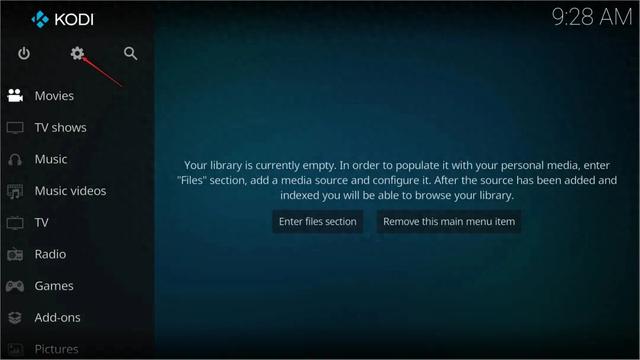
在设置界面找到“Interface”,点击进入详细设置。

左侧选择“Skin”,右侧点击“Fonts”。

在弹出的选项中选择“Arial based”,一定要先修改这一步,要不然简体中文会变为乱码。

接着左侧选择“Regional”,右侧点击“Language”。
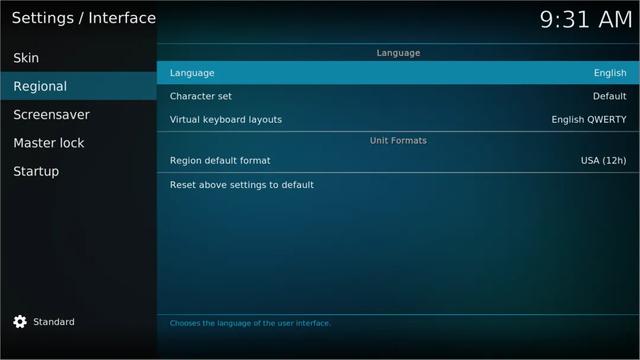
找到“Chinese(Simple)”并点击选择。

此时简体中文语言就设置完成了。
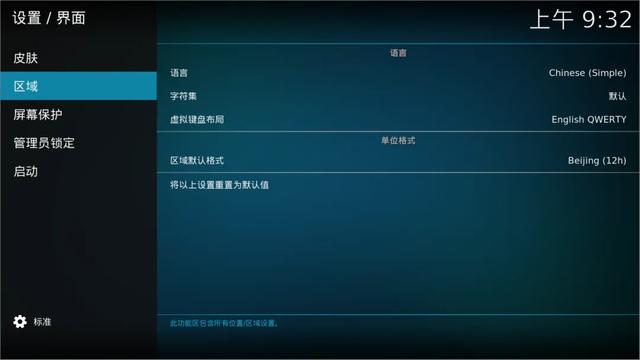
语言搞定了,接下来就是实现 Kodi 功能的时候了。
虽然电视的开机率在逐年下降,但如果使用 Kodi 不设置 IPTV 实在是有些说不过去,无异于暴殄天物。
首先,获取和安装 PVR IPTV 客户端,这是 Kodi 的默认 IPTV 播放器。返回 Kodi 的设置界面,点击“插件”。

点击“从库安装”。

点击“PVR客户端”。

点击“IPTV Simple Client”。
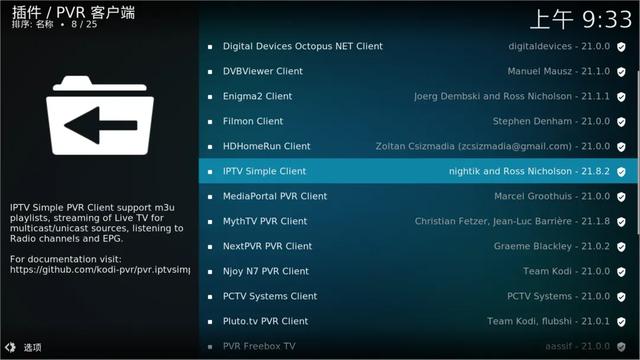
右下角点击“安装”。
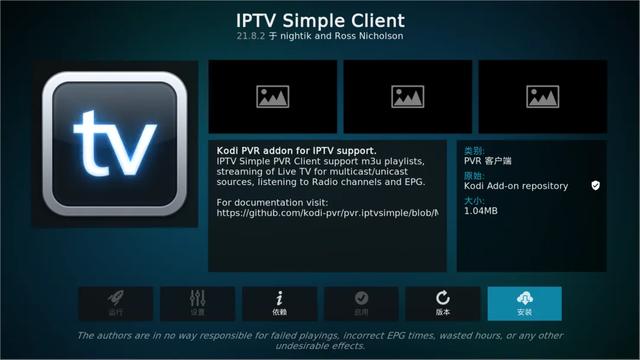
点击“确定”。

插件安装完成后,点击“设置”。

点击“编辑 Migrated Add-on Config”。
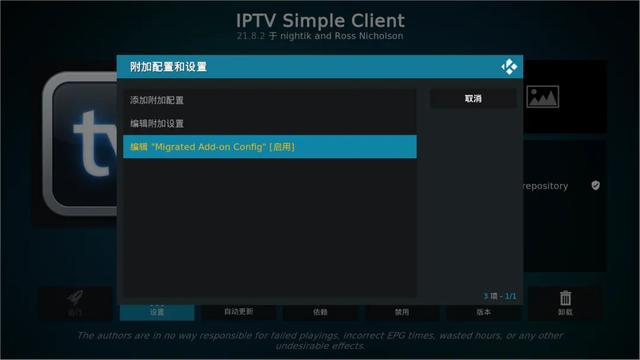
左侧选择“常规”,右侧找到“位置”,新手建议选择“本地路径”,高手请略过。

点击“M3U播放列表路径”,选择 M3U 格式的文件(M3U格式是 Kodi 专用的 IPTV 播放格式)。
建议使用 U 盘存储 M3U 文件,也可以将文件传输到智能电视上,只要知道具体路径即可。至于 M3U 如何获取,请善用网络搜索引擎,如x度或x应。
Kodi 链接: https://pan.baidu.com/s/1jDp72fUUwHvup9zcFEMsTQ提取码: 34pd所以设置完成后,返回 Kodi 主页,左侧移动到“电视”,就可以看到 IPTV 的所有频道列表了。
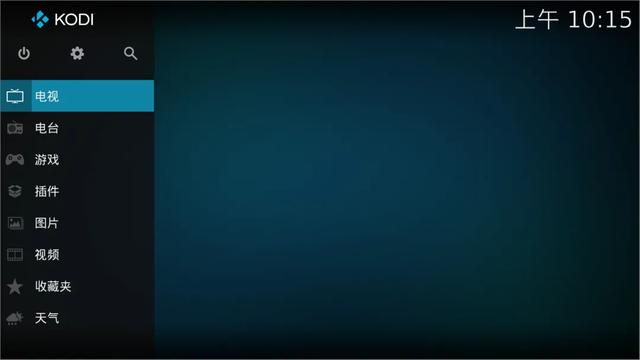
在使用过程中,有任何问题也可以加入微信群聊,大家一起探讨。
